事實上系統會自動保留舊系統的備份約莫十天,
以免用戶反悔想要重回舊版的系統,
而這個機制留下的資料夾就是今天的主題
Windows.old 資料夾的功用與正確刪除方式
Windows.old 資料夾其實就是系統保存舊有系統的備份資料夾,
若是 Windows11 使用不習慣想重回舊系統,
使用者能在十天之內有反悔的機會,
想回到 Windows10 可以從系統中選擇復原
在復原的頁面選擇回復至上一個版本,
就能夠將系統回復為 Windows10
不過時代在進步,
若不是因為重大原因基本上不建議走回頭路,
畢竟換成 Windows11 22H2 確實系統變得較有效率
至於舊系統留下的備份檔案可以透過底下兩種方式移除
方法一
在系統磁碟 C 點滑鼠右鍵,
並在快捷選單中選取內容
接著在一般的頁面選擇詳細資料,
進入磁碟空間的分析資料中
在跳出的頁面選取暫存檔案
可在此看到 "之前的Windows安裝"占走了許多硬碟空間,
範例中占走了將近 30GB
勾選所有不需要的檔案,
當然此處的重點是"之前的 Windows安裝",
將其勾選後點擊"移除檔案"即可
方法二
從開始程式集按鈕點滑鼠右鍵,
並在快捷選單中選取"設定"
在系統頁面中選擇"儲存體",
接著在跳出的頁面選取"清理建議"
此處可看到 "之前的Windows安裝",
勾選之後選擇清除
透過以上兩種方式就能夠手動清除 Windows.old 資料夾,
不建議直接將這個資料夾刪除,
以上就是今天的主題,

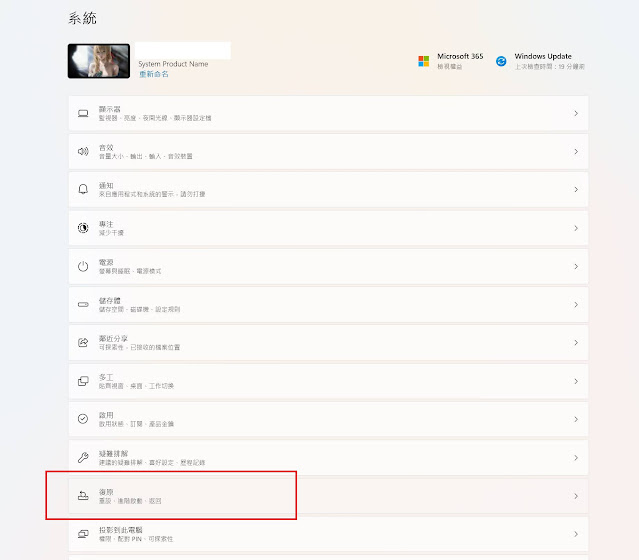









沒有留言:
張貼留言